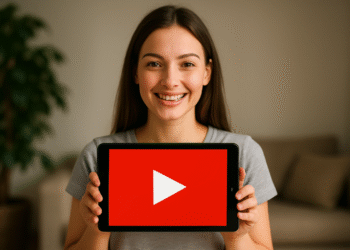YouTube のサウンドの問題: 8 つの簡単な解決方法 🎧⚡
音のない動画を視聴するのは、多くのコンテンツを聞き逃してしまう可能性があり、非常に不便です。YouTube動画で何も聞こえない場合は、こちらのヘルプをご覧ください!🎧
この記事では、YouTubeで音が出ない問題を解決する最適な方法をいくつかご紹介します。早速、これらの方法を見ていきましょう。
1. ビデオの音声を解除する
ビデオを視聴している場合 YouTubeのサイレントモード、すべてのサウンド機能が無効になります。そのため、他の方法を試す前に、YouTubeで動画がミュートされていないことを確認してください。
 視聴したい YouTube 動画を開いてアイコンをクリックします。 スピーカー(上のスクリーンショットのように)をタップします。これですべてのYouTube動画のミュートが解除されます。🔊
視聴したい YouTube 動画を開いてアイコンをクリックします。 スピーカー(上のスクリーンショットのように)をタップします。これですべてのYouTube動画のミュートが解除されます。🔊
2. Chromeブラウザでサイトのミュートを解除する
Google Chromeブラウザの最新バージョンでは、タブを個別にミュートできます。そのため、ChromeでYouTubeをミュートしたことがある場合は、その設定は永久にミュートされたままになります。🚫🔊

この方法では、YouTubeサイトを開いてミュートを解除する必要があります。そのためには、Google ChromeでYouTubeを開き、 タブを右クリック表示されるメニューからオプションを選択します 「サイトのミュートを解除」.
3. デバイスのBluetoothを無効にする
Bluetooth をオフにする理由は非常に簡単です。接続されているすべての Bluetooth デバイスを切断するだけです。
Bluetooth ヘッドセットが PC に接続されている場合、サウンドは PC スピーカーではなくヘッドセットから再生されます。
YouTubeの音声は再生されているものの、Bluetoothヘッドフォンが接続されているために聞こえない可能性があります。デバイスのBluetoothをオフにして、YouTube動画をもう一度再生してください。🔌
4. YouTubeをプライベートブラウジングモードで開く

Google Chrome で YouTube 動画を視聴する場合は、シークレット モードで再生してみてください。最新のブラウザのプライベート ブラウジング モードでは、すべての拡張機能とアドオンが無効になります。
YouTube でまだ音声が機能しない場合は、特定の拡張機能が YouTube の機能に干渉している可能性があります。
こうしたリスクを回避するには、ウェブブラウザでYouTube動画をプライベートブラウジングモードで開くか、ブラウザにインストールされているすべての拡張機能/アドオンを無効にして動画を再生してください。🕵️♂️
5. Chromeブラウザを更新する
ブラウザが最新バージョンに更新されていない場合、YouTubeで音声の問題が発生することがあります。Chromeブラウザを更新してみてください。

Google Chromeブラウザを更新するには、 3つのポイント に移動して ヘルプ > Google Chromeについてこれにより、コンピューター上の Google Chrome ブラウザが自動的に更新されます。🔄
6. キャッシュとCookieをクリアする
古いウェブブラウザと同様に、古くなったキャッシュファイルや破損したキャッシュファイルも、YouTubeで音が出ないなどの問題を引き起こす可能性があります。そのため、この方法では、ブラウザのキャッシュとCookieをクリアして問題を解決する必要があります。🧹

Chromeのキャッシュとデータを消去するには、キーを押します Ctrl+Shift+Delete次のページで、「Cookieとキャッシュされた画像とファイル」を選択し、オプションをクリックします。 データの削除.
7. オーディオのトラブルシューティングツールを使用する
上記の方法をすべて試しても YouTube のサウンドの問題が解決しない場合は、接続されているスピーカーを確認する必要があります。 オーディオのトラブルシューティングを実行する お使いのマシンのサウンドの問題を診断するには、以下の簡単な手順に従ってください。 Windowsのサウンドの問題のトラブルシューティング 10.
1. ボタンをクリックする 開始して選択 構成.

2. 設定ページでオプションをクリックします アップデートとセキュリティ.

3. 左側のパネルでオプションをクリックします トラブルシューティング.

4. 右側で、 追加のソルバー.

5. 次のページでオプションをクリックします オーディオを再生しています そしてそして トラブルシューティングを実行する.

8. サウンドの問題を解決するために他の方法を試す
オーディオのトラブルシューティング ツールが機能しなかった場合は、Windows 10 でサウンドの問題を見つけて修正するための他の方法を試す必要があります。
このガイドでは、YouTubeで音が出ない問題を解決する方法をご紹介します。この記事がお役に立てば幸いです!ぜひお友達とシェアしてください。☺️ ご質問がありましたら、下のコメント欄でお知らせください。

















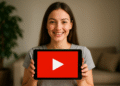
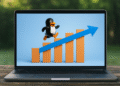
![「別のインスタンスがすでに実行されています」:このエラーを今すぐ修正する方法!⚡ 51 別のインスタンスがすでに実行されています - 代替テキスト: 「別のインスタンスが実行中です」というメッセージと構成システムの初期化失敗の警告が表示されたコンピューター エラーのポップアップ ウィンドウ。暗い背景に「エラー メッセージを修正する方法」というテキストが表示され、[OK] ボタンが表示されます。](https://mastertrend.info/wp-content/uploads/2025/07/Otra-instancia-ya-se-esta-ejecutando-120x86.png)